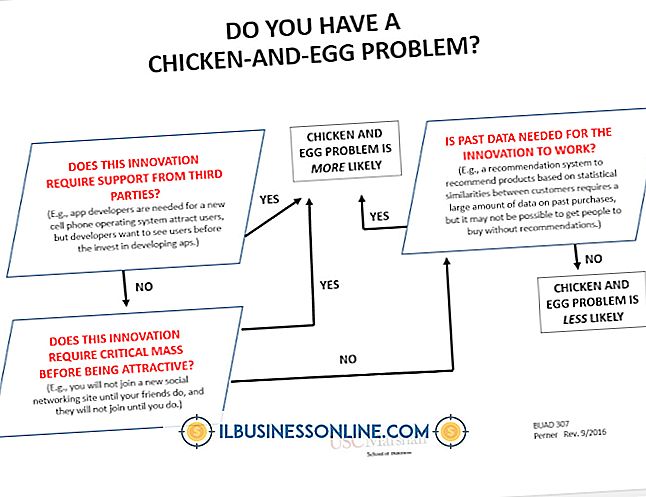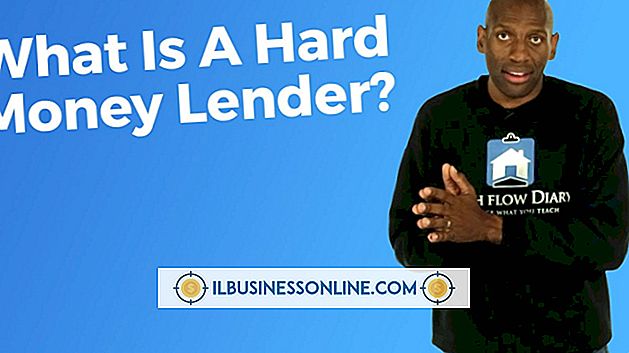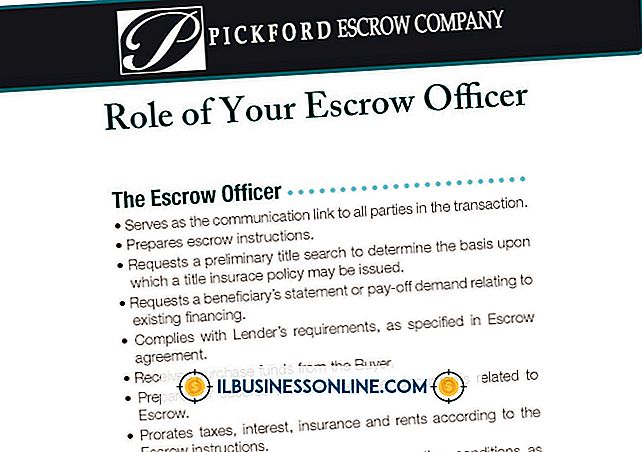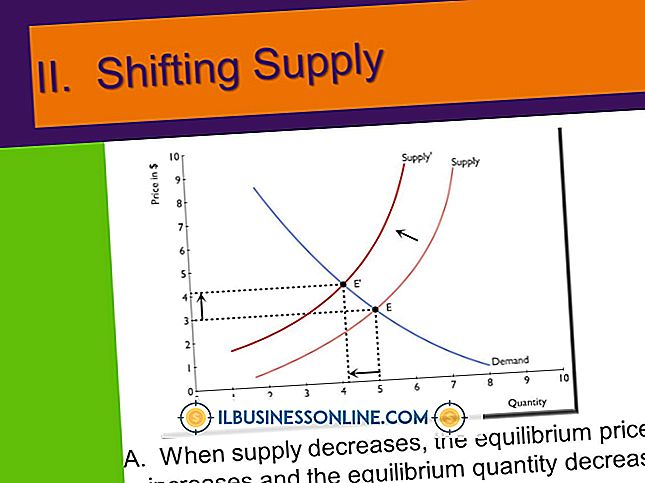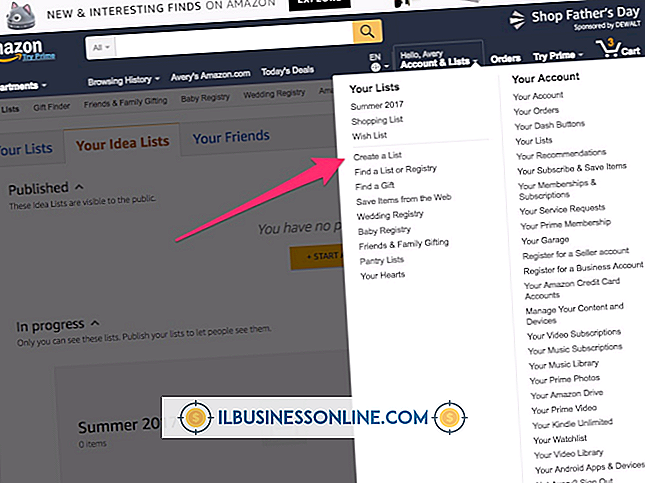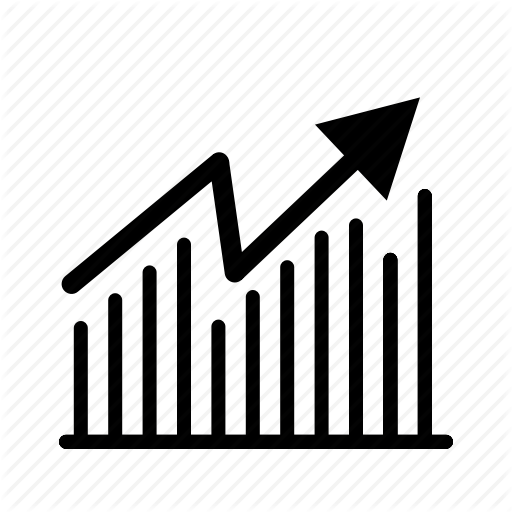Excelでカラーチャートをフォーマットする方法

Microsoft Excelには、カラーチャートの形式を変更するための多数のオプションがあります。 チャートのレイアウトを変更してから、そのレイアウトを好みのフォーマットにカスタマイズできます。 たとえば、棒の色、線、形、円グラフで使用される色、および図表内のテキストの色と書式を変更できます。 データは、チャートの生成に使用されたワークシートに常に基づいています。
グラフの種類を選択する
1。
コンピュータでExcelを起動します。 使用するワークブックがある場合は、すでにデータが入力されているワークブックを開きます。 または、新しいブックを開き、セルA1とB1に名前を入力します。 次に、各名前の下の3つのセルに番号を入力します。
2。
[挿入]タブの[グラフ]グループからグラフの種類を選択します。 このグループの表示オプションには、縦棒グラフ、折れ線グラフ、円グラフ、棒グラフ、面グラフ、および散布図があります。 [その他のチャート]をクリックして、ドーナツチャートやサーフェスチャートなどの追加オプションを表示します。
3。
クリックして、希望のチャートタイプを選択します。 グラフは、ワークシートのデータに基づいて現在のワークシートに表示されます。
チャートの書式設定
1。
チャートをクリックしてください。 チャートツールバーが表示されます。
2。
[チャートのレイアウト]グループの[デザイン]タブをクリックして、チャートで使用可能なレイアウトを確認します。 クリックして好みのレイアウトを選択します。
3。
チャート上の棒や線など、チャートの変更したい部分をクリックします。
4。
[書式設定]タブの[現在の選択範囲]グループにある[グラフ要素]の矢印をクリックし、[書式選択]をクリックします。
5。
必要な形式に最も近いShapes Stylesグループで図形スタイルを選択します。
6。
図形の塗りつぶし、図形の輪郭、または図形の効果をクリックして、グラフ内のこれらの要素の書式を必要に応じて変更します。
7。
グラフのテキストの書式を変更するには、[ワードアートスタイル]グループから[ワードアートスタイル]を選択します。 必要に応じてテキストのこれらの要素を変更するには、テキストの塗りつぶし、テキストの効果、またはテキストのアウトラインを選択します。
8。
別のグラフで同じスタイルを使用する場合は、グラフの書式設定オプションを新しいテンプレートとして保存します。 グラフが選択されている間に、[デザイン]タブの[種類]グループにある[テンプレートとして保存]をクリックします。 このグラフは、次回Excelにグラフを挿入したときに新しい種類のグラフとして使用できます。